Jak korzystać z Midjourney: od podstaw do zaawansowanych
Opublikowany: 2023-10-17Zarejestrowałeś się w Midjourney, aby tworzyć obrazy AI.
Być może próbowałeś wygenerować obraz, wydając polecenie /imagine . Jesteś rozczarowany, widząc, że wyniki są bardzo ogólne. Wydaje się, że w Midjourney dostępnych jest wiele opcji dostosowywania i funkcji.
Ale nie masz pojęcia, jak je wykorzystać.
Zanim opuścisz Midjourney, spróbujmy po raz ostatni.
Na tym blogu przeprowadzimy Cię przez szczegółowe kroki, jak używać Midjourney do tworzenia obrazów AI. A także daje praktyczne wskazówki dotyczące pisania skutecznych podpowiedzi w trakcie podróży.
Po tym wszystkim, jeśli nadal uważasz, że Midjourney nie jest dla Ciebie, mamy też lepsze opcje! Aby dowiedzieć się o nich więcej, musisz czytać dalej 😉
Jak korzystać z Midjourney?
Sztuczna inteligencja może zaoszczędzić czas i zasoby podczas tworzenia obrazów i wizualizacji dla Twojej firmy. Jednak w przypadku kilku generatorów obrazów AI może nastąpić intensywna nauka i na początek potrzebne będą wskazówki.
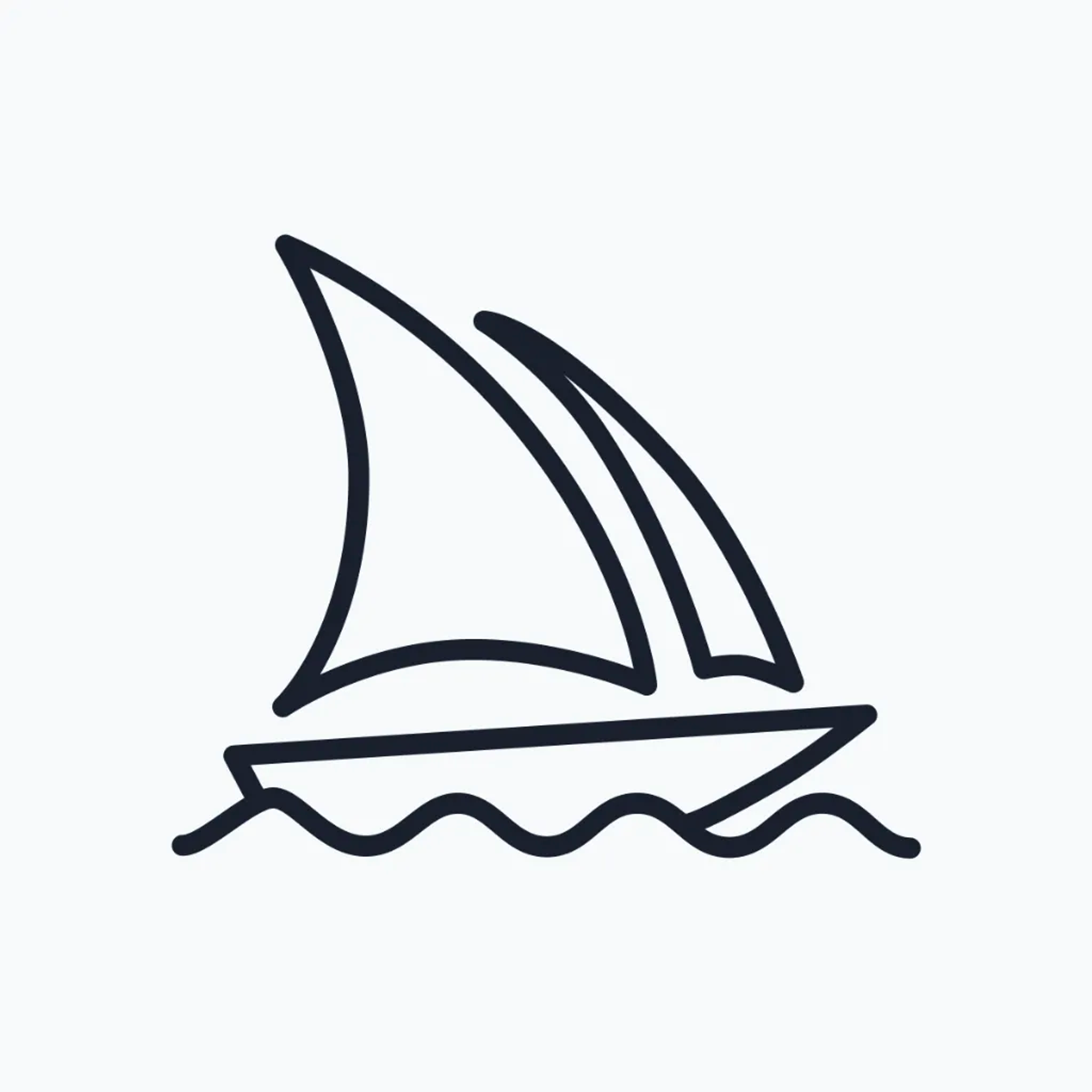
Midjourney to jedno z takich narzędzi generatywnej sztucznej inteligencji, które wymaga wykonania dodatkowego kroku w celu stworzenia doskonałych obrazów sztucznej inteligencji odpowiednich dla Twojej firmy.
Oto prosty przewodnik, jak korzystać z Midjourney.
Zarejestruj się na Discordzie
Zanim przejdziesz bezpośrednio do Midjourney, musisz być częścią społeczności Discord. Oto jak:
Jeśli jeszcze nie korzystasz z Discorda, przejdź na oficjalną stronę Discorda.
Kliknij „Zarejestruj się” i podaj swoje dane.
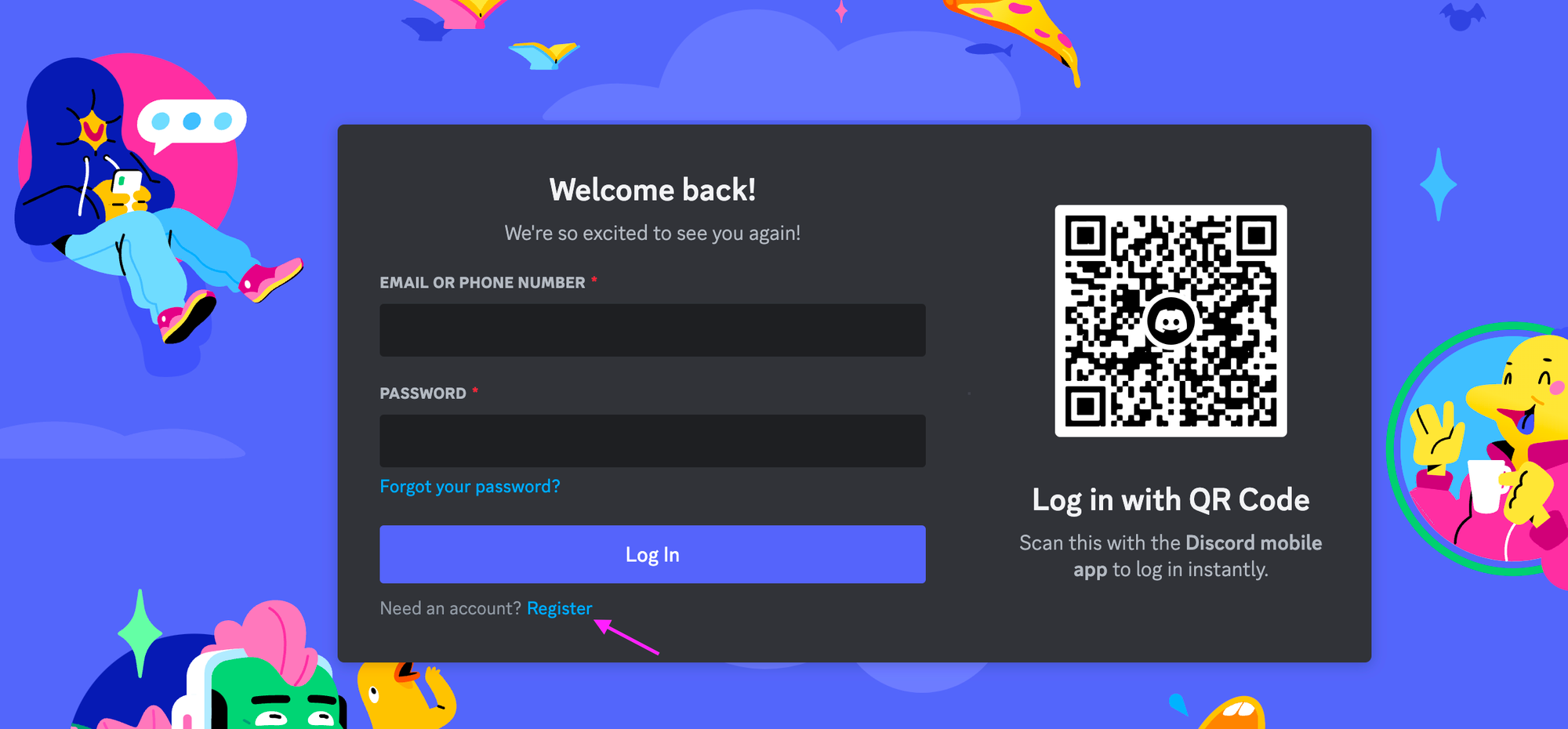
Gdy już tam będziesz, wyszukaj społeczność „Midjourney” i dołącz. Ta społeczność będzie Twoim centrum wszystkiego, co jest związane z Midjourney, od aktualizacji po wsparcie.
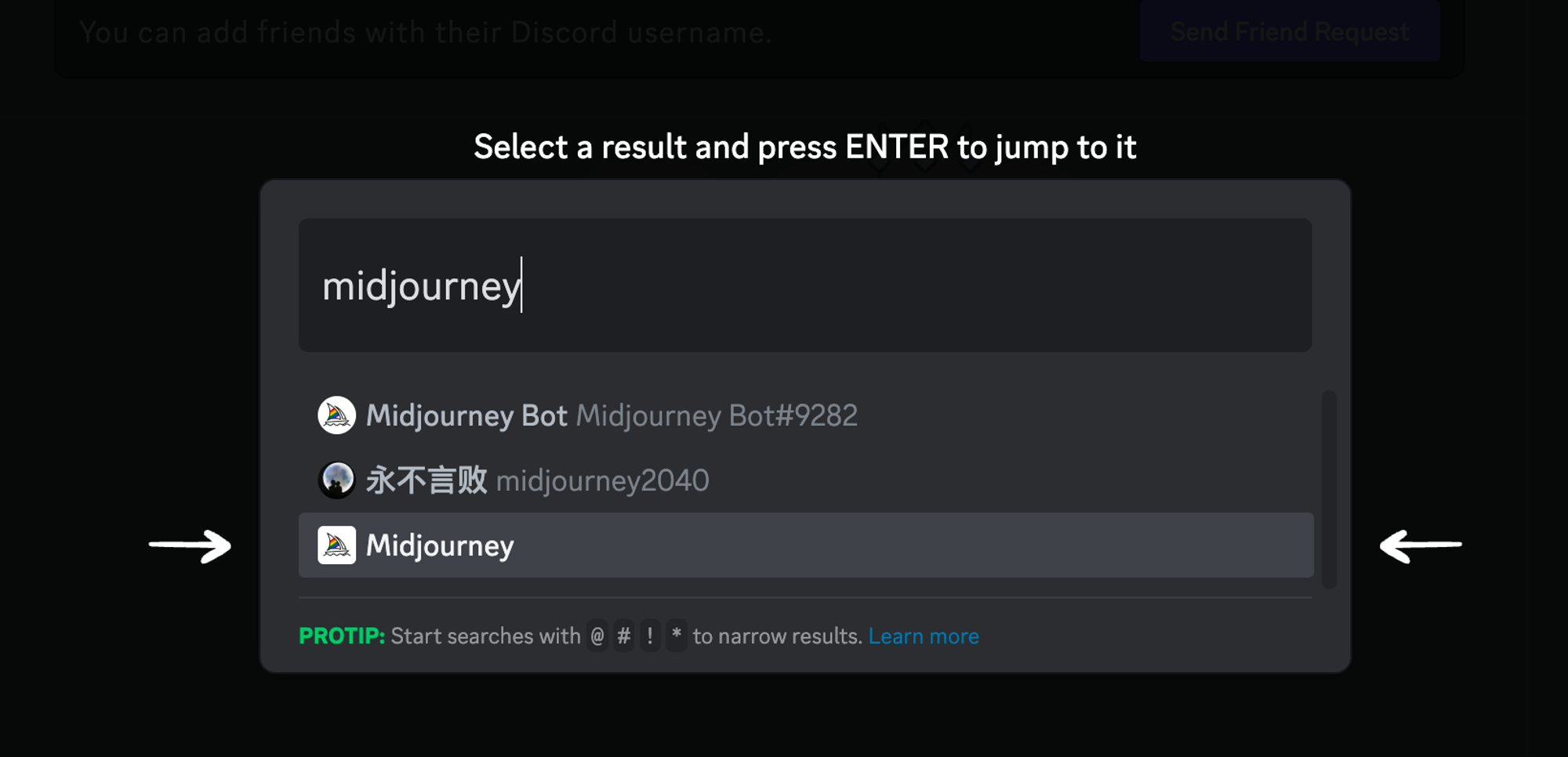
Zarejestruj się w Midjourney
Teraz przejdź do strony Midjourney i poszukaj przycisku „Dołącz do wersji beta”. Pojawi się wyskakujące okienko z prośbą o podanie nazwy wyświetlanej. Kliknij „kontynuuj”.
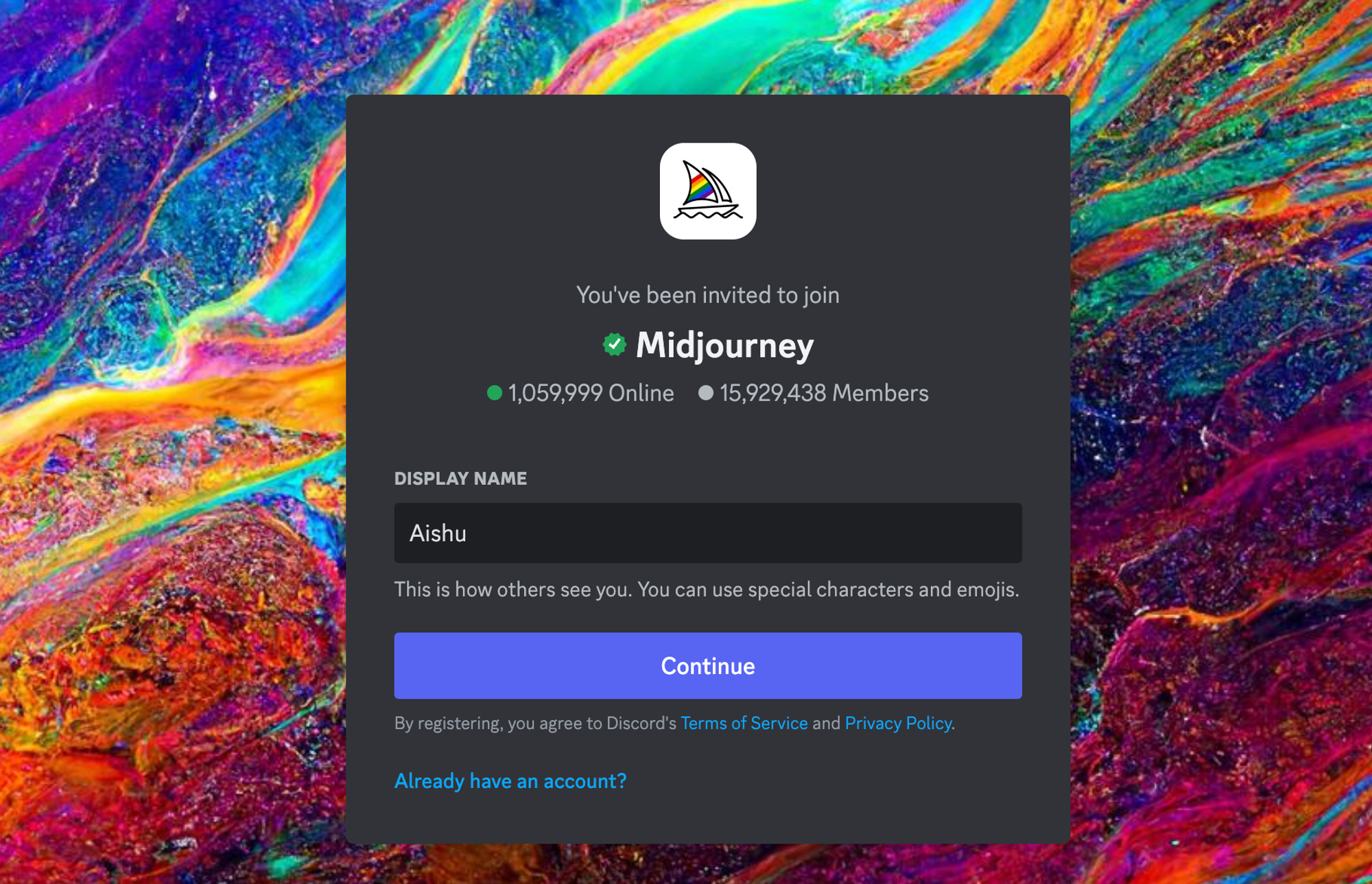
Wypełnij dane, takie jak adres e-mail i hasło, aby zakończyć proces rejestracji.
Wybierz plan Midjourney
Ponieważ Midjourney nie oferuje już bezpłatnego okresu próbnego od marca 2023 r., aby rozpocząć generowanie obrazów AI, musisz wykupić płatny plan.
Ma trzy plany subskrypcji, zaczynając od 10 USD miesięcznie. Możesz także uzyskać 20% zniżki, jeśli zdecydujesz się na plany roczne.
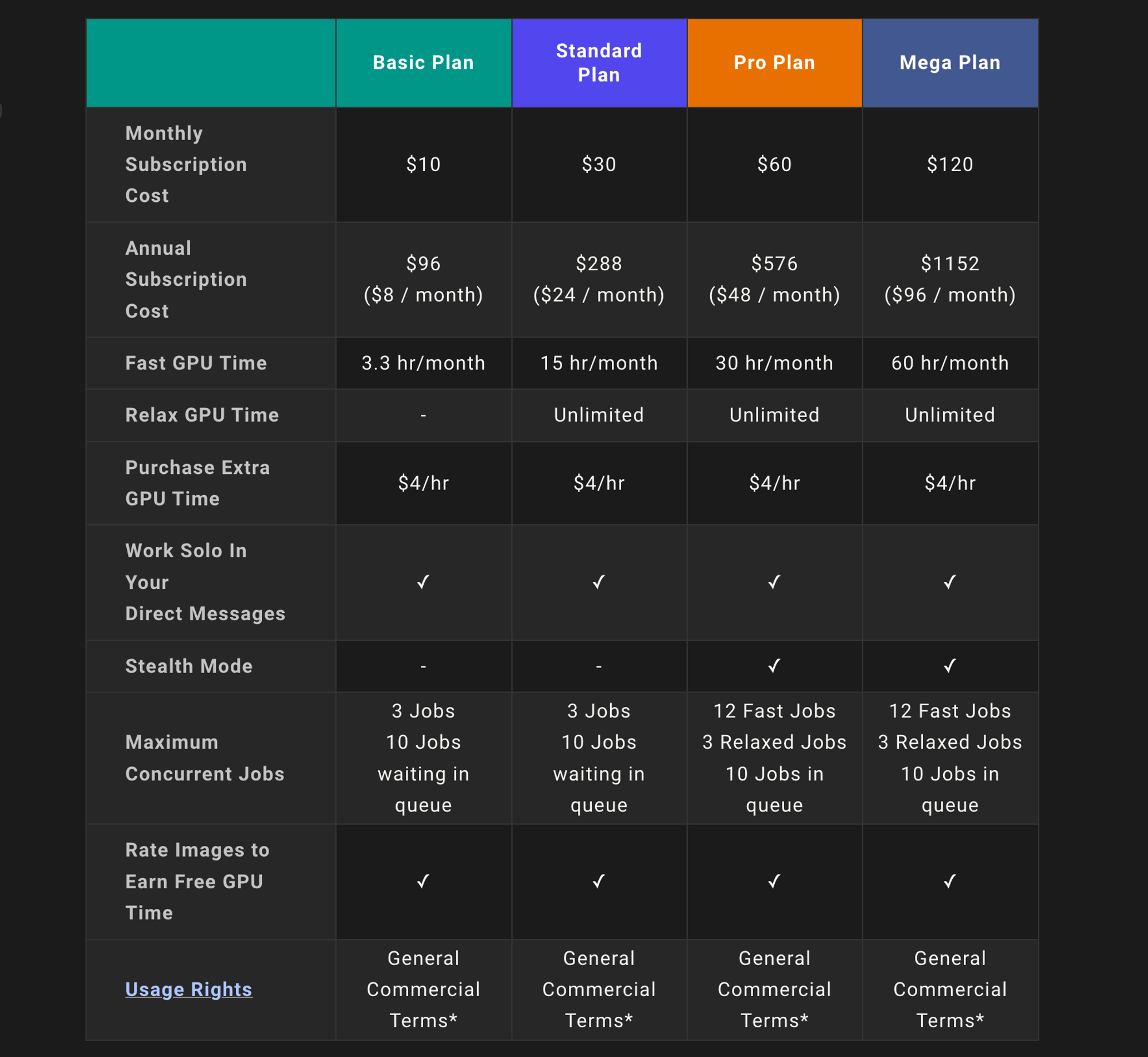
Wszystkie plany Midjourney obejmują galerię członków Midjourney, oficjalny Discord, ogólne warunki użytkowania komercyjnego i wiele więcej.
Aby zasubskrybować dowolny plan, użyj polecenia /subscribe w celu wygenerowania osobistego łącza do strony subskrypcji.
Szukasz taniej alternatywy dla podróży, wypróbuj Photosonic.
Jak stworzyć obraz AI w Midjourney?
W społeczności Discord dołącz do dowolnego kanału dla początkujących, aby tworzyć obrazy AI.
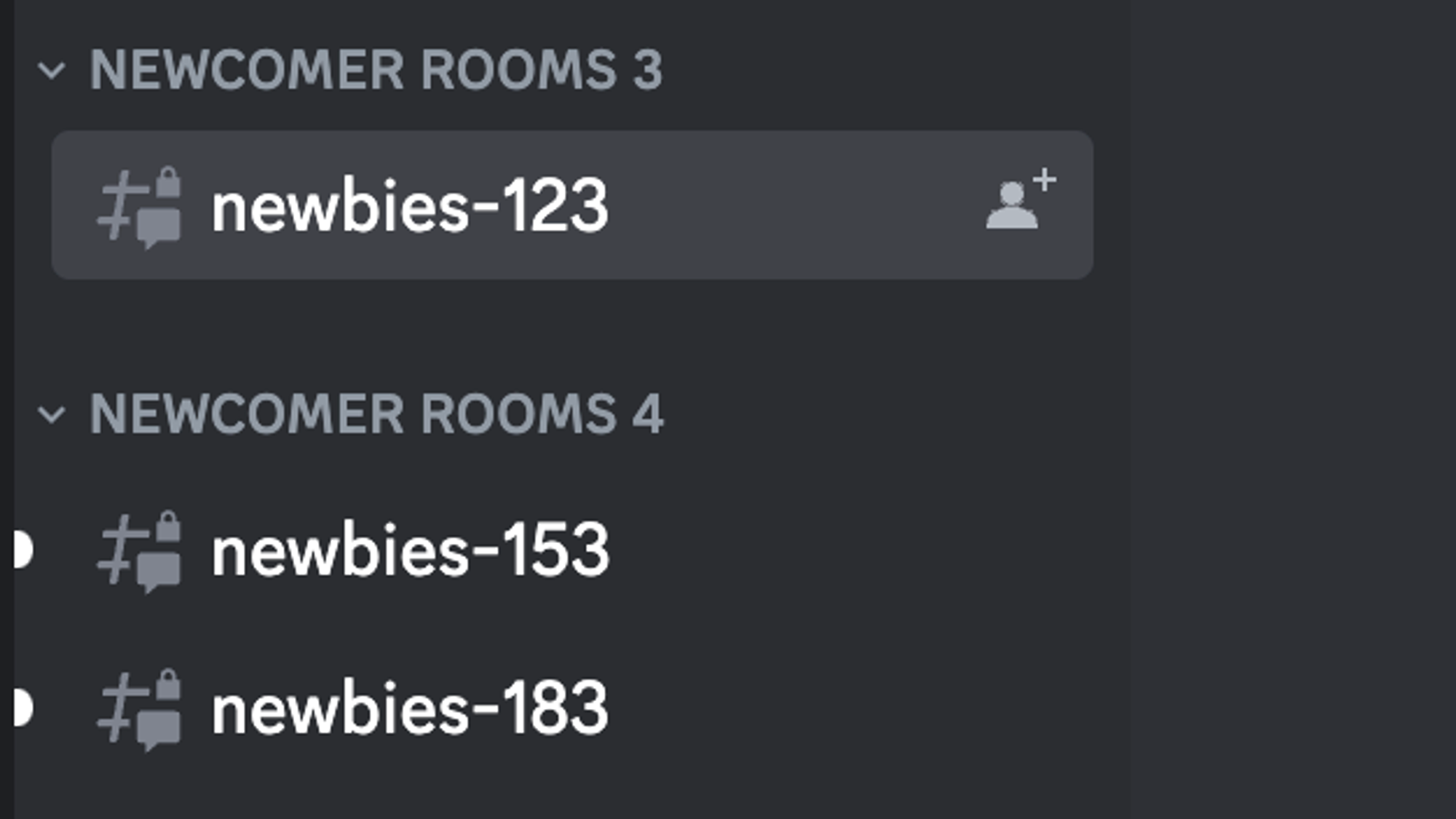
Zacznij od polecenia /imagine i kontynuuj, korzystając z podpowiedzi.

Te kanały dla początkujących są zazwyczaj bardzo zatłoczone, a znalezienie wygenerowanego obrazu AI dla Twojego monitu może być trudne.
Zamiast tracić czas na przewijanie setek obrazów, możesz bezpośrednio wysłać monit do bota Midjourney.
Midjourney generuje cztery odmiany obrazów AI w mniej niż 60 sekund.

1 w U1 i V1 odnosi się do pierwszego obrazu siatki. „U” oznacza ekskluzywny, a „V” oznacza zróżnicowany.
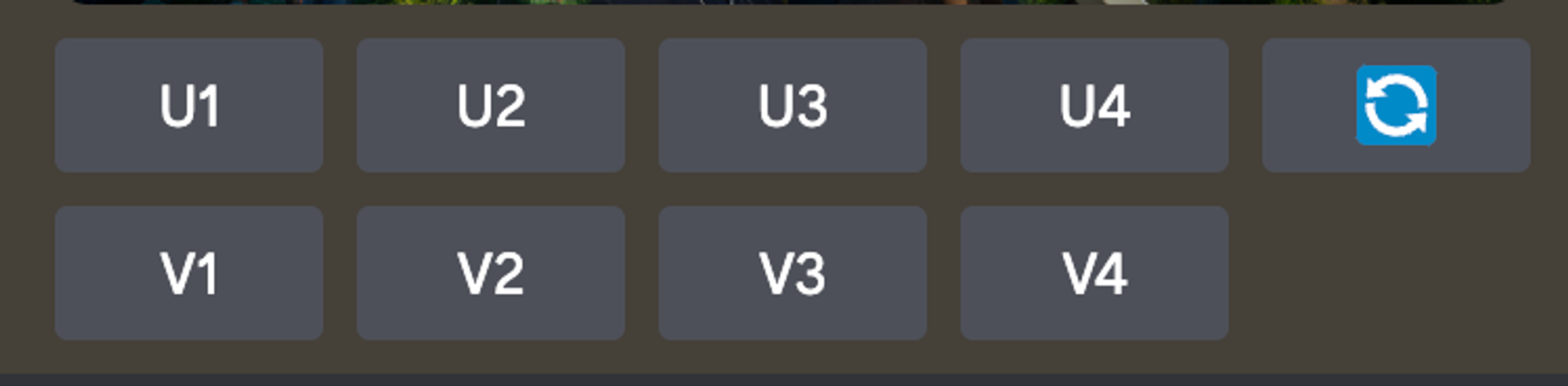
O skalowaniu i różnicowaniu dowiemy się w następnej sekcji.
Edytuj i udoskonalaj obrazy AI
Wygenerowanie obrazu AI to nie koniec historii. Midjourney oferuje różne opcje edycji i udoskonalania obrazów AI w najdrobniejszych szczegółach.
Zacznijmy od podstawowych funkcji edycyjnych, które możesz zobaczyć pod wygenerowanym obrazem.
- Uruchom ponownie lub rzuć ponownie: Przycisk 🔄 spowoduje ponowne uruchomienie oryginalnego monitu i wygenerowanie nowej siatki z nowymi obrazami.
- Ekskluzywnie: we wcześniejszych wersjach Midjourney skalowanie w górę stosowane było w celu zwiększenia rozmiaru i jakości obrazu. Jednak w najnowszych wersjach Midjourney domyślnie generuje obrazy wysokiej jakości w maksymalnym rozmiarze.
Przycisk „U” służy teraz do wybierania pojedynczego obrazu z siatki – łatwo go zapisać i uzyskać dostęp do dodatkowych narzędzi do edycji.
Kiedy klikam U3, wybiera trzeci obraz i daje mi dostęp do funkcji edycji, takich jak powiększanie, różnicowanie i inne.
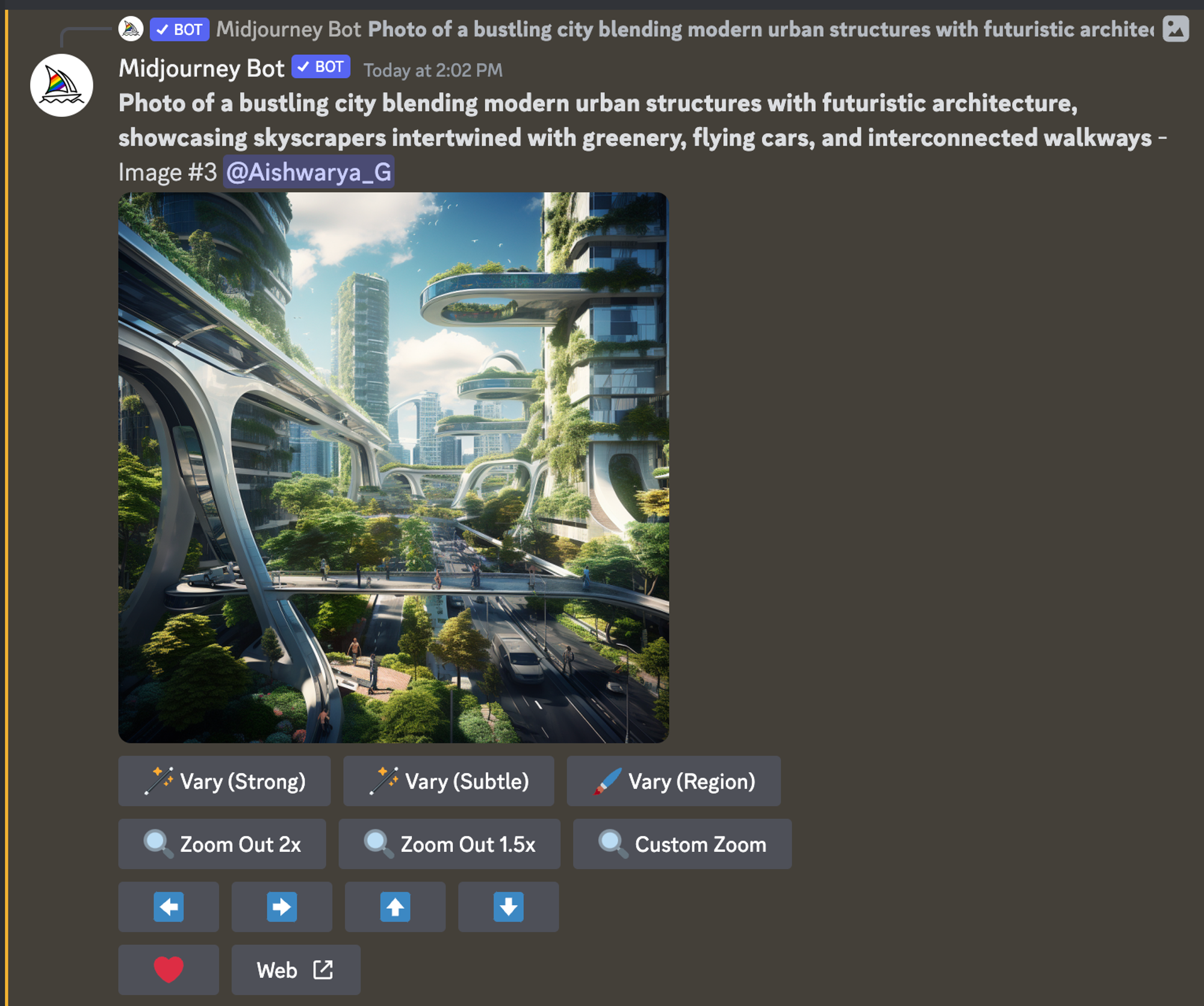
- Różnorodne: Przyciski V umożliwiają tworzenie różnych wersji wybranego obrazu. Za każdym razem, gdy naciśniesz jeden, otrzymasz nowy zestaw obrazów, które zachowują ogólny wygląd i kompozycję wybranego obrazu.
Po wybraniu obrazu możesz stworzyć odmiany obrazu w silniejszym lub subtelnym sensie.
Vary (silny) zapewni elastyczność Midjourney, gdzie będzie więcej eksperymentów.
Zróżnicowanie (subtelne) zapewni użytkownikowi większą kontrolę i ograniczy kreatywność narzędzia.
Vary (region) daje użytkownikowi pełną kontrolę, gdzie może wybrać część obrazu do zmiany.
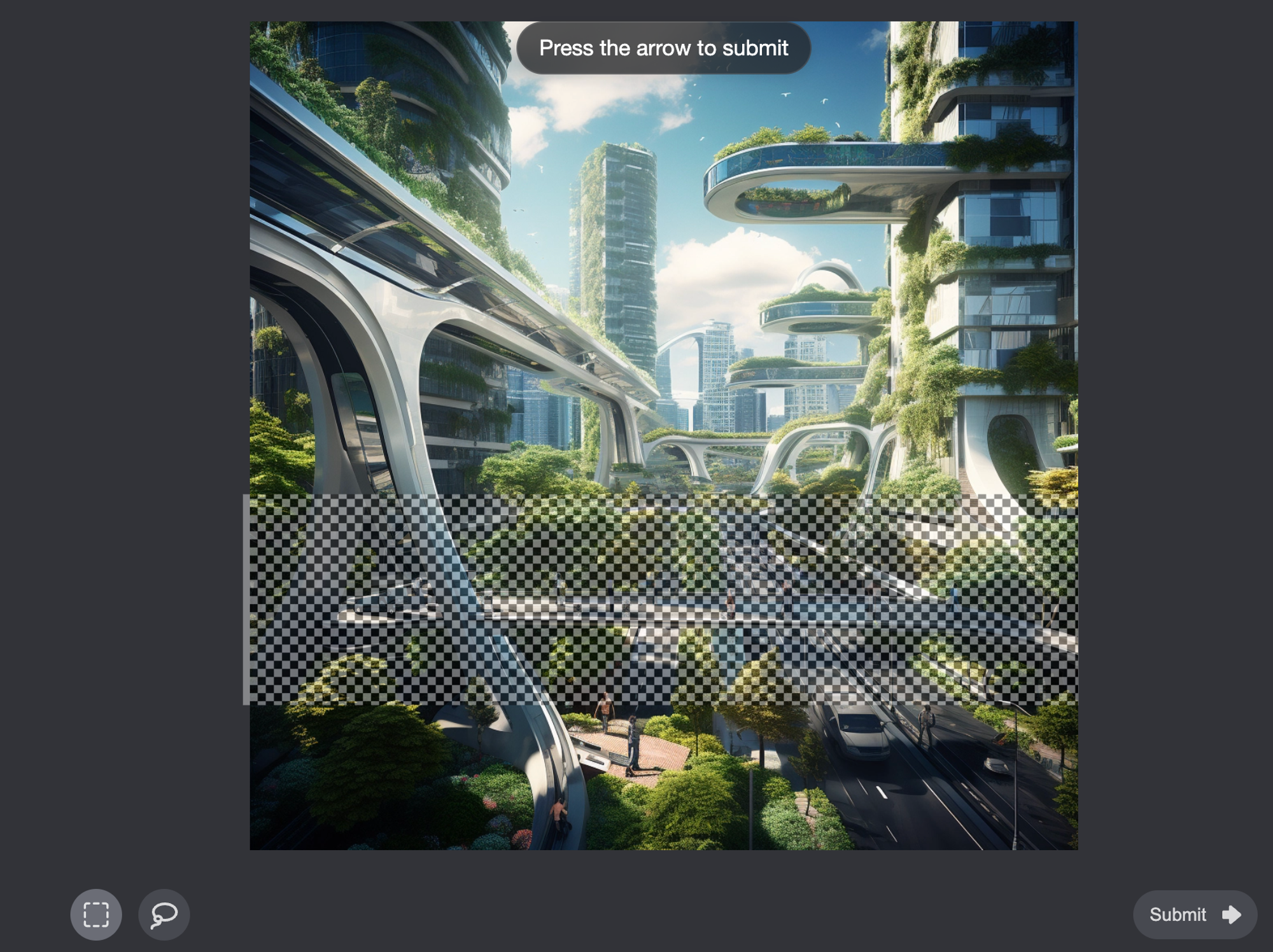
A wyniki wyglądają mniej więcej tak. Na żadnym ze zdjęć nie widać drapacza chmur pośrodku.

- Pomniejsz: Powiększa widok obrazu, wykraczając poza początkowe granice obszaru roboczego, bez zmiany oryginalnej zawartości. Nowo rozszerzone płótno zostanie wygenerowane na podstawie zachęty i obrazu początkowego.
Dostępne są dwie opcje pomniejszania: Pomniejszanie (1,5x) i Pomniejszanie (2x) , wskazujące stopień, w jakim można powiększyć widok.
- Niestandardowy zoom: pozwala rozszerzyć płótno obrazu w skali od 1,0 do 2,0 i dostosować monity w celu przeprojektowania pomniejszonego widoku.
- Przesuwanie: Przyciski
⬅️➡️⬆️⬇️pomagają powiększyć obraz w określonym kierunku i dodać do niego więcej, korzystając z oryginalnego obrazu i podpowiedzi.
Aby dodać zdjęcie do listy ulubionych, kliknij ikonę ❤️ . Obejrzyj także obraz w swojej galerii, klikając przycisk Sieć ↗️ .
Zaawansowane funkcje Midjourney
Oprócz tworzenia obrazów AI, Midjourney oferuje zaawansowane funkcje, w których można edytować i dostosowywać wygenerowane obrazy AI.
Tryb RAW: Ta funkcja umożliwia tworzenie obrazów w mniej wyraźnym stylu Midjourney, co zapewnia bardziej naturalny wygląd. Aby skorzystać z trybu RAW, najpierw wpisz /settings i sprawdź, czy używasz najnowszej wersji midjourney.
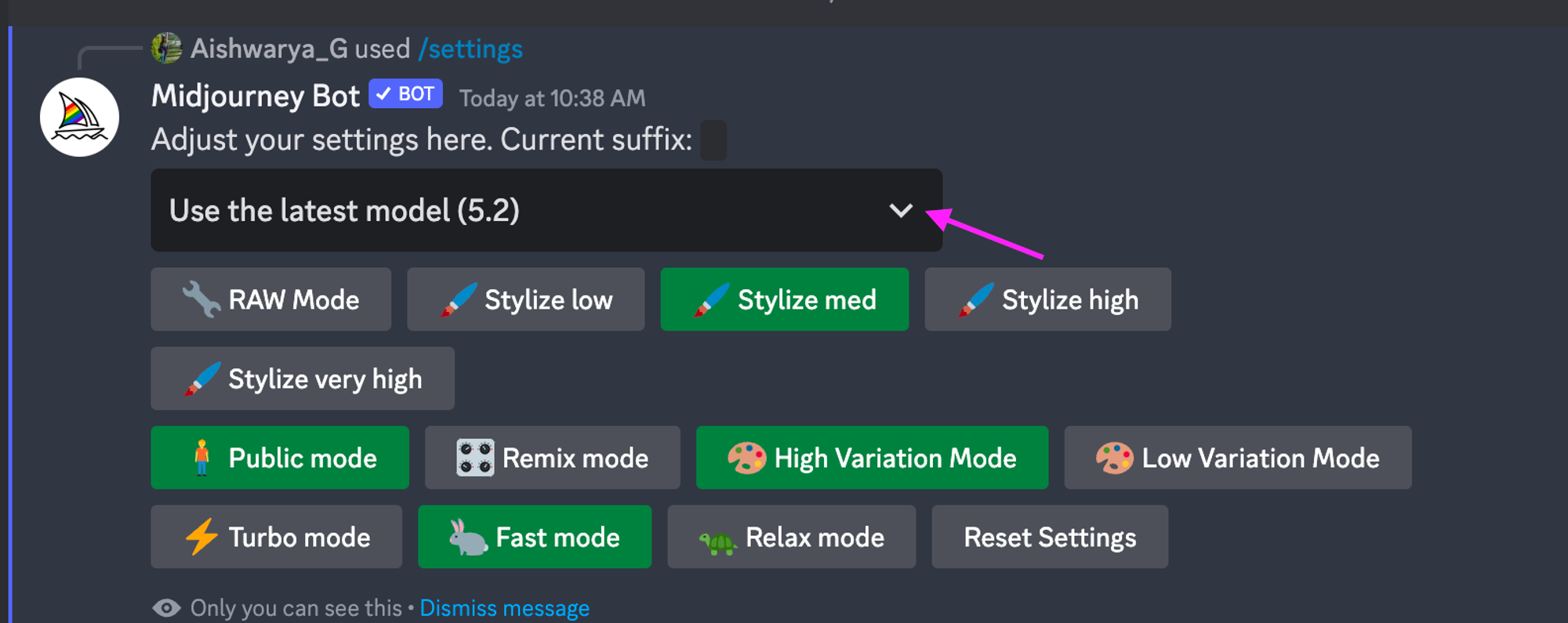
Następnie, wpisując monit, dodaj --style raw.
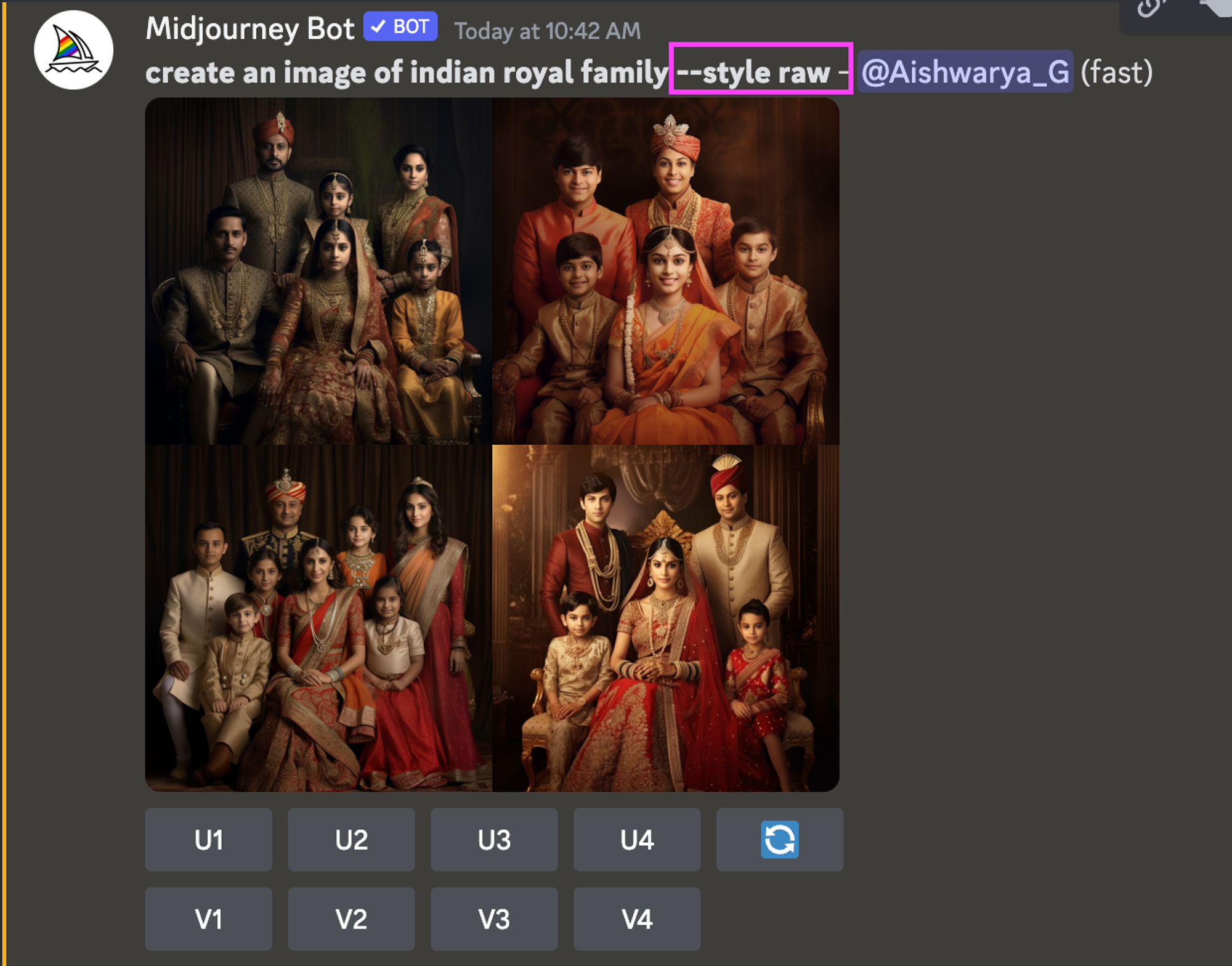
Opcje stylizacji: Midjourney zapewnia większą kontrolę nad procesem generowania obrazu dzięki opcjom stylizacji — niskiej, średniej i wysokiej.
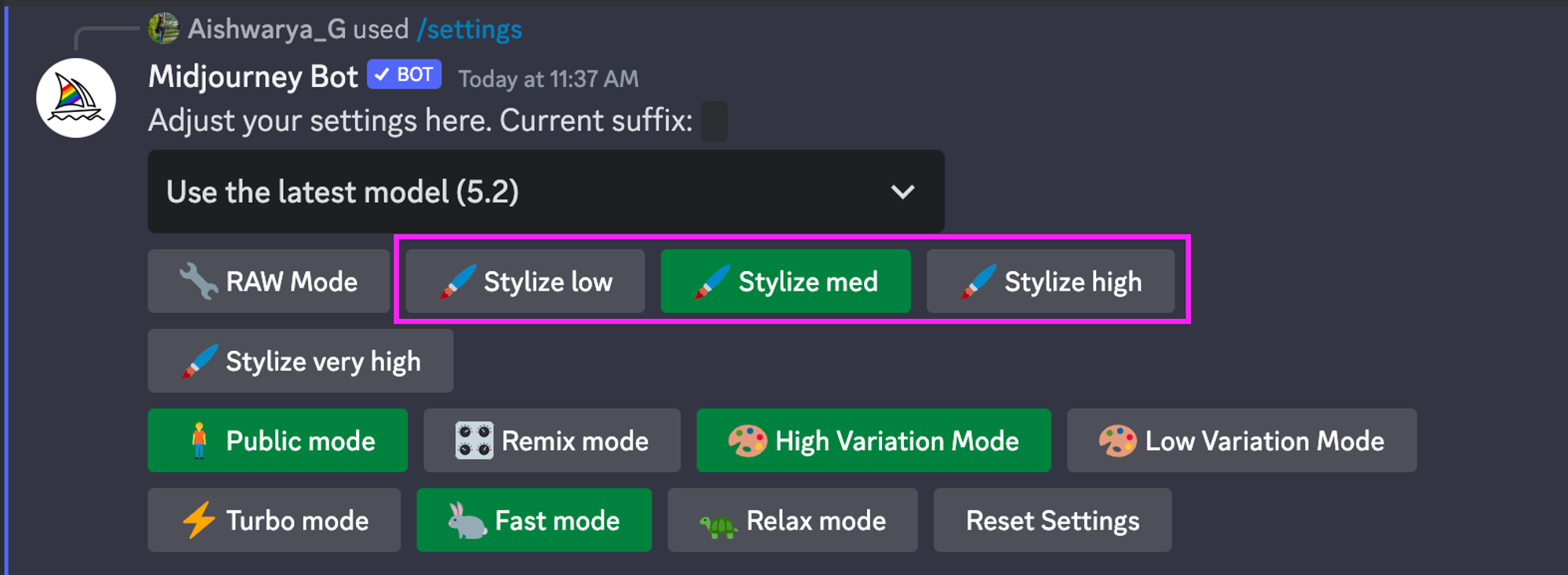
Są to parametry, które możesz dodać do podpowiedzi. Oto instrukcja, jak z nich korzystać: — Korzystając z parametru proporcji, możesz określić kształt obrazu. W przypadku obrazu kwadratowego użyj --ar 1:1 . — Midjourney stale aktualizuje swój system w celu uzyskania lepszych wyników obrazu. Jeśli chcesz użyć określonej wersji, parametr --model umożliwia jej wybranie. Na przykład --model V5.2 będzie korzystać z wersji 5.2.
Istnieją dodatkowe parametry, takie jak --seed , --size i --style , które pozwalają jeszcze bardziej udoskonalić obraz. Aby skorzystać z opcji stylizacji, dodaj wybrane parametry do monitu i kontynuuj generowanie obrazu.
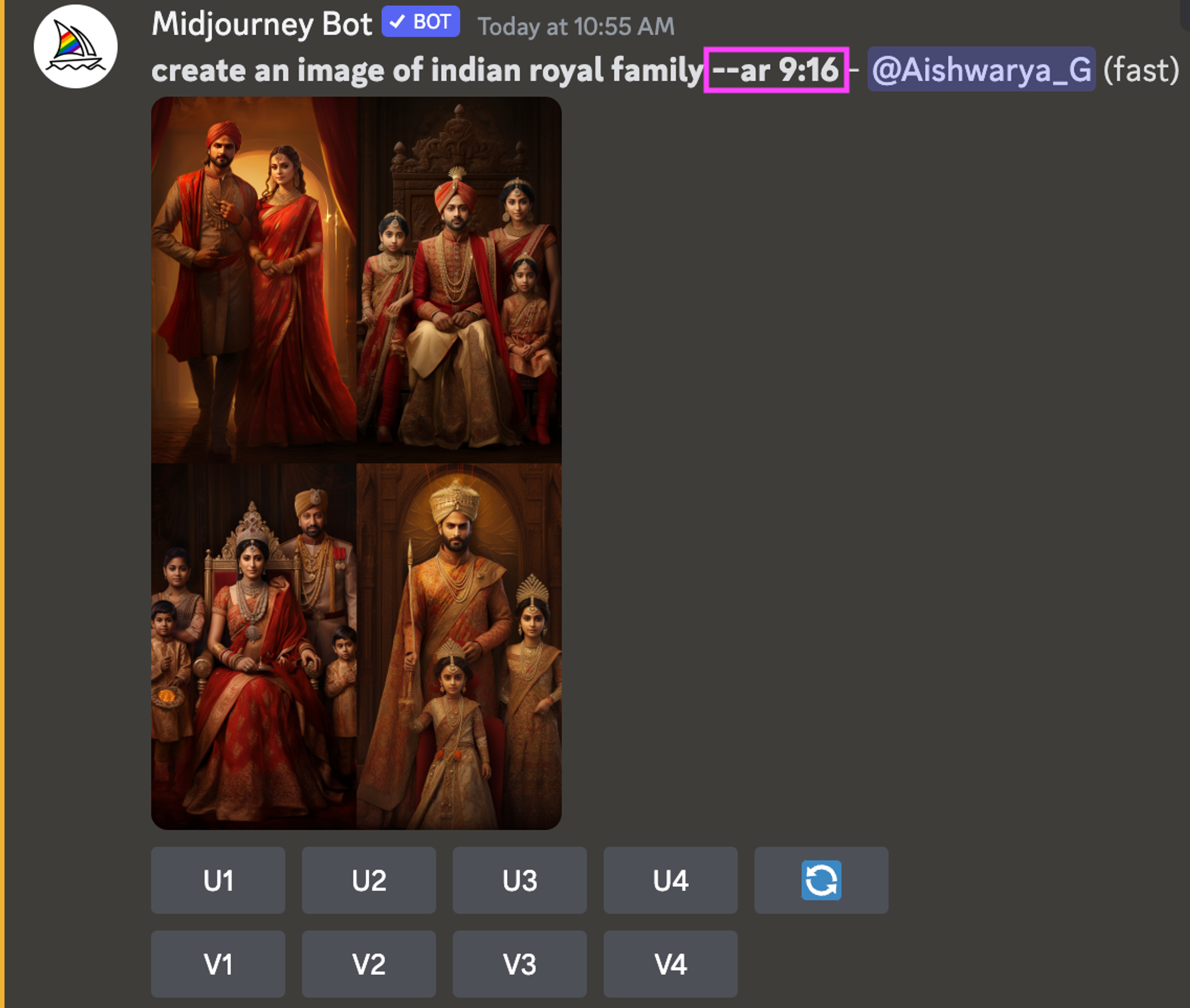
- Szybkość generowania obrazu: Midjourney oferuje funkcję szybkości generowania obrazu, która pozwala zdecydować, jak szybko chcesz tworzyć obrazy.
Dostępne są trzy opcje:
Tryb Relaksacyjny — jest to bezpłatna, nieograniczona opcja dla osób korzystających z planu Pro. Może to zająć trochę więcej czasu, ale często dobre rzeczy spotykają tych, którzy czekają.
Tryb szybki — jest to ustawienie standardowe. Jeśli chcesz przełączyć się do trybu szybkiego bez względu na ustawienie, użyj polecenia --fast .
Tryb Turbo — jeśli potrzebujesz bardzo szybkiego obrazu, najlepszym wyborem będzie tryb Turbo. Jest około 4x szybszy, ale kosztuje 2x drożej.
Na przykład, jeśli w tym trybie chcesz wyświetlić obraz czarnego kota na sofie, wyświetli się monit /imagine a black cat on a sofa --turbo
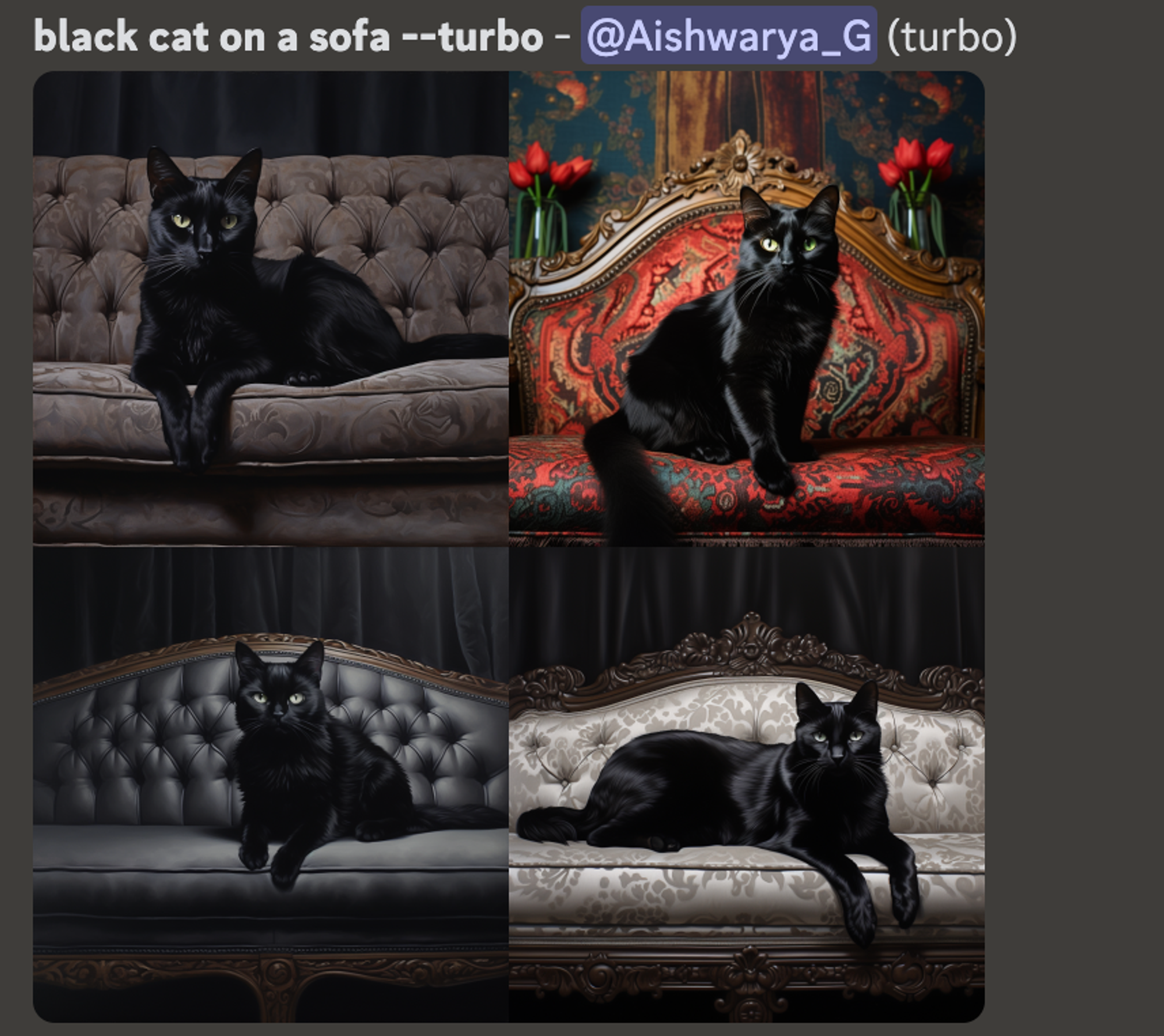
- Tryb publiczny/ukryty: Midjourney zazwyczaj wyświetla wszystkie wygenerowane obrazy na swojej stronie internetowej, nawet te z prywatnych serwerów Discord lub wiadomości bezpośrednich. Jednakże abonenci Pro Plan mogą korzystać z trybu ukrytego, aby ukryć swoje obrazy na stronie Midjourney.
Aby aktywować tryb ukryty, wpisz polecenie /stealth . Obrazy z publicznych kanałów Discord są zawsze widoczne. Tryb ukryty jest dostępny wyłącznie dla abonentów Pro Plan.

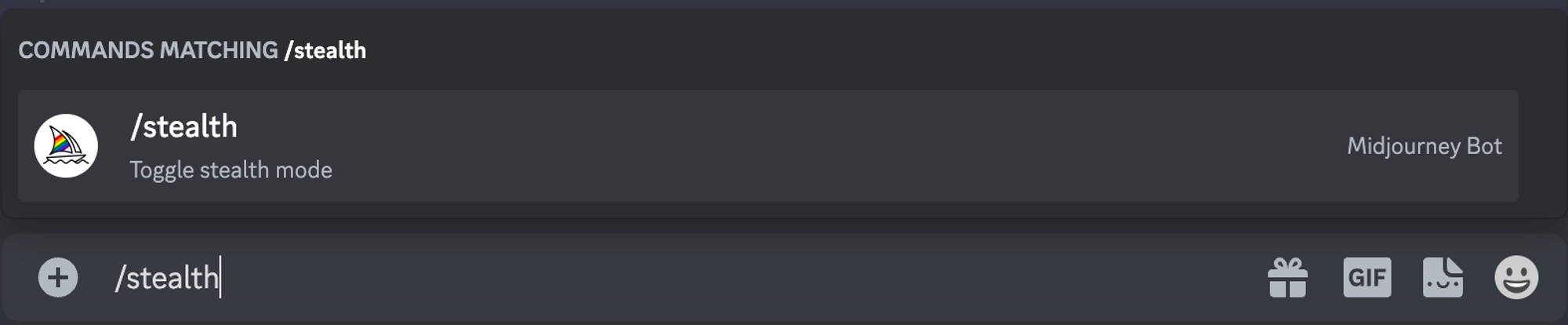
- Remiks: Korzystając z tej funkcji, możesz dostosować ogólną kompozycję obrazu.

Aby skorzystać z tej funkcji, włącz tryb remiksu w /settings. Teraz zmień istniejące podpowiedzi. Teraz kliknij przycisk zmieniania, aby zremiksować zachętę.
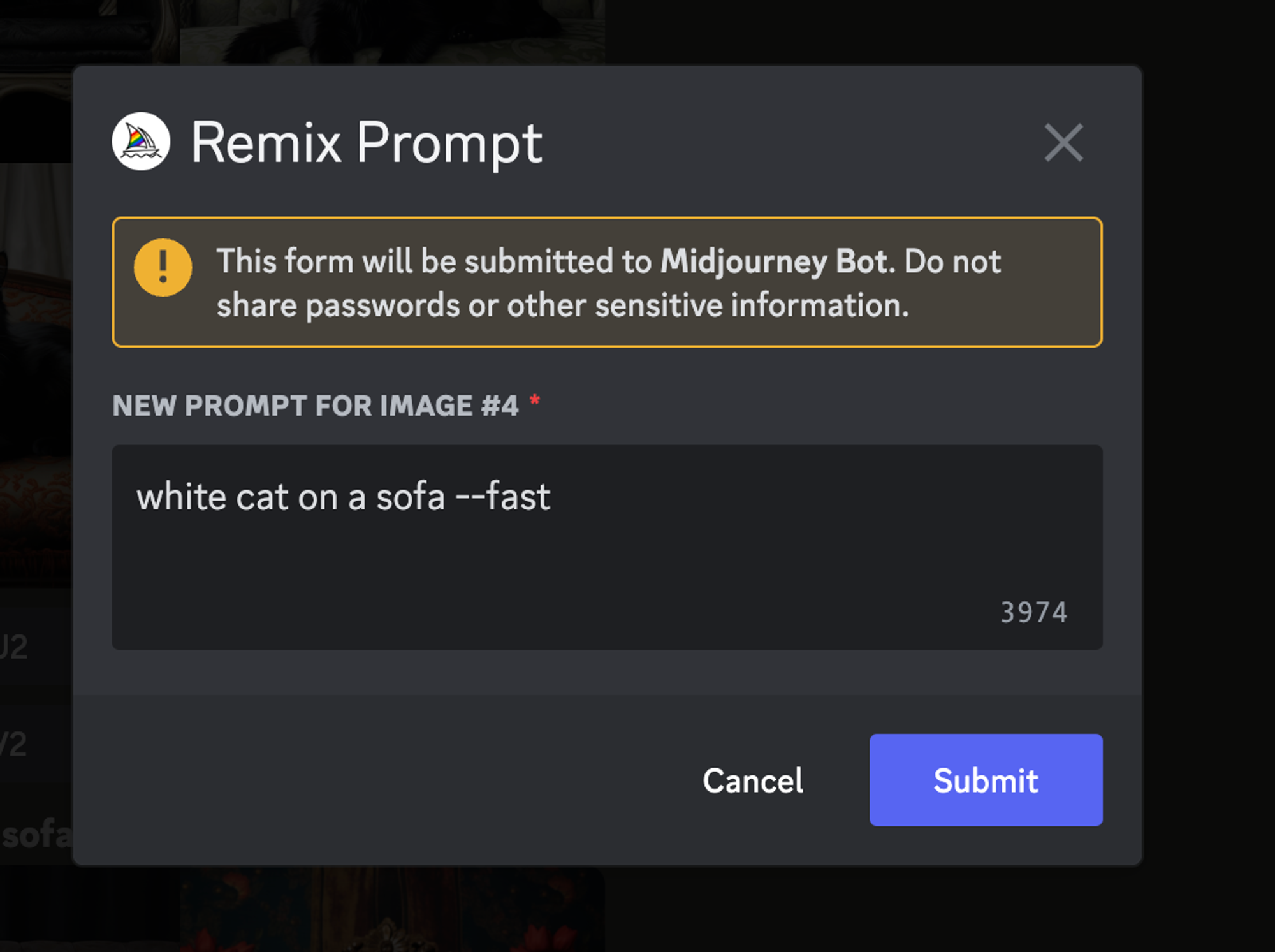
A oto efekt próby remiksu.
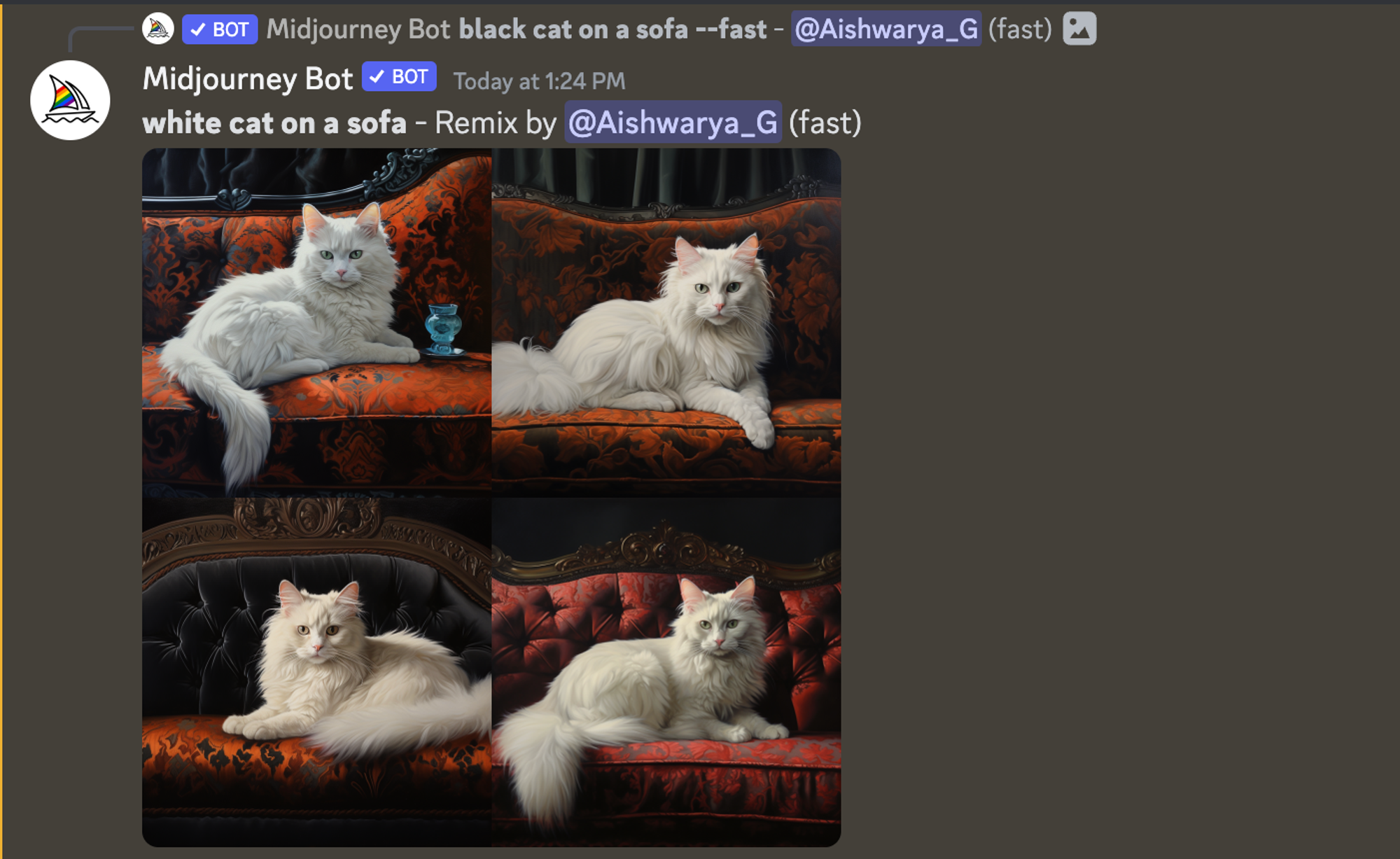
8 wskazówek, jak pisać skuteczne podpowiedzi w trakcie podróży
Aby uzyskać najlepsze obrazy AI z Midjourney, ważne jest opanowanie podpowiedzi podczas pisania. Przygotowaliśmy listę skutecznych wskazówek, które mogą Ci pomóc.
1. Bądź konkretny: Konkretne pisanie podpowiedzi w trakcie podróży oznacza podawanie jasnych, jednoznacznych szczegółów, które kierują sztuczną inteligencją w kierunku wygenerowania dokładnie takiego obrazu, jaki masz na myśli. Eliminuje to domysły i zwiększa szanse na uzyskanie pożądanego obrazu za jednym razem.
Na przykład zamiast powiedzieć „ Generate an image of a dog ” możesz powiedzieć Generate an image of a Golden Retriever puppy playing with a blue ball in a grassy park during daytime .
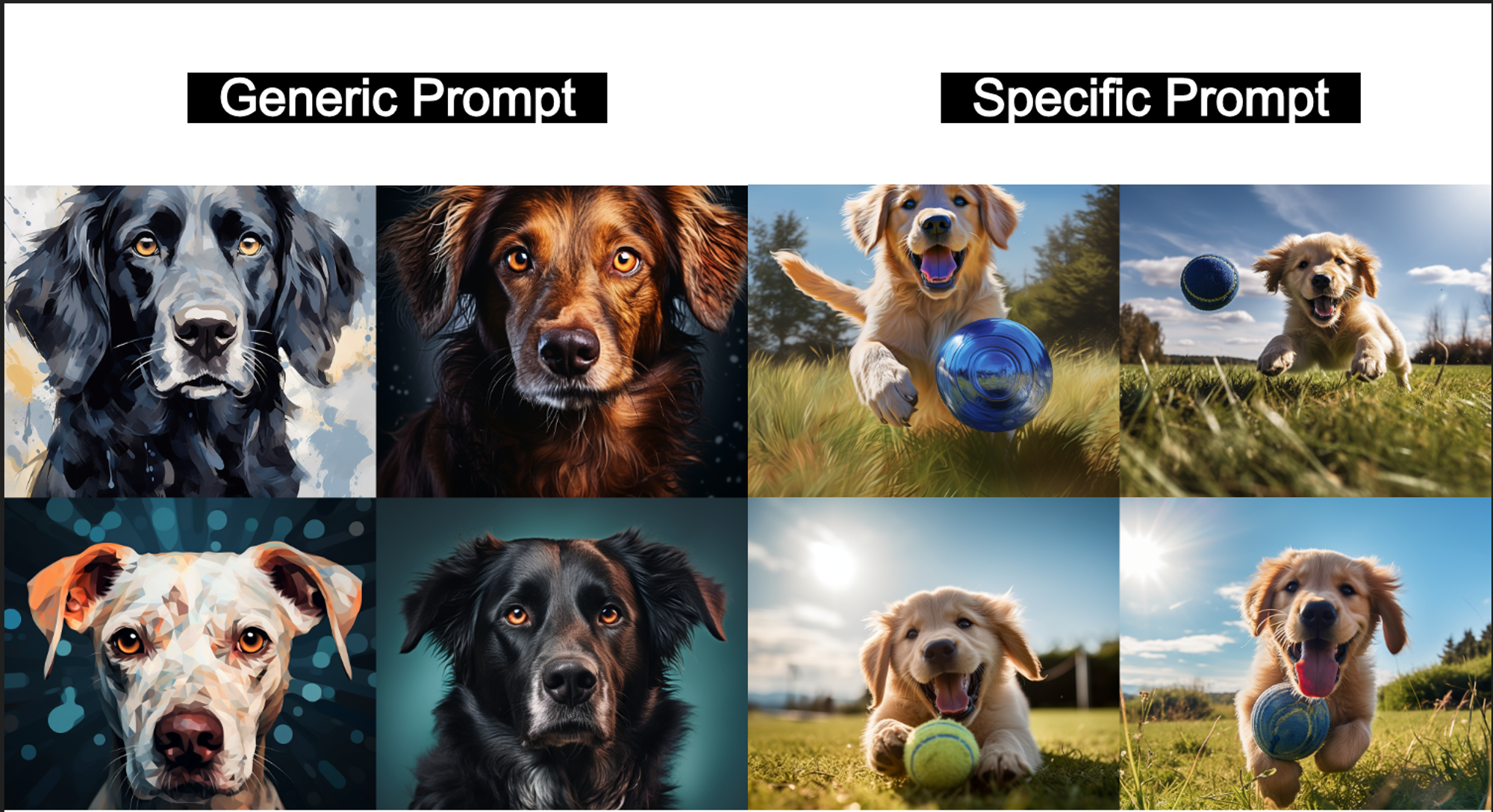
2. Dodaj szczegóły, ale nie przesadzaj: Podaj wystarczającą ilość informacji dla przejrzystości i unikaj nadmiarowości lub niepotrzebnych zawiłości, które nie wnoszą nic do wyników.
Oto przykład powyżej opisanego monitu - Wygeneruj obraz kota o zielonych oczach, białym futrze z pojedynczą czarną plamą na prawej nodze, siedzącego na zabytkowym drewnianym krześle ze misternymi rzeźbami, umieszczonego obok wysokiego okna z białymi zasłonami które mają niebieskie kwiatowe wzory, podczas deszczowego popołudnia, kiedy na oknie widać kropelki.
I doskonała podpowiedź z wystarczającą ilością szczegółów - wygeneruj obraz białego kota z zielonymi oczami i czarną plamą na nodze, siedzącego na drewnianym krześle przy deszczowym oknie.
3. Eksperyment: użyj różnych podejść, stylów i szczegółów, aby zbadać zakres wyników, jakie może wygenerować sztuczna inteligencja. Chodzi o bycie otwartym na różnorodne wyniki, wyciąganie z nich wniosków i udoskonalanie podpowiedzi w oparciu o te wnioski.
Możesz na przykład wypróbować podpowiedzi takie jak
- Wygeneruj sylwetkę lasu na tle pastelowego świtu
- Pokaż odbicie lasu w nieruchomym jeziorze o świcie
- Zilustruj świt, gdy drzewa leśne rzucają długie cienie

4. Zwiększ wagę podpowiedzi: Użycie :: w Midjourney zasadniczo oznacza podkreślenie lub nadanie priorytetu pewnym aspektom podpowiedzi, aby mocniej skupić uwagę sztucznej inteligencji na tych szczegółach.
Na przykład w wierszu city skyline at sunset::2 birds::1 zachód słońca ma dwukrotnie większe znaczenie niż ptaki.

5. Monity o permutację: Midjourney umożliwia tworzenie wielu odmian obrazu za pomocą jednego polecenia. Umieszczając opcje w nawiasach klamrowych {} i oddzielając je przecinkami, Midjourney generuje różne wyniki w oparciu o te opcje.
Na przykład, jeśli chcesz mieć obrazy ptaków w różnych kolorach, możesz wpisać: /imagine prompt a {red, green, yellow} bird

Za pomocą tej metody możesz także dostosować inne ustawienia. Użycie podpowiedzi a fox running -- ar {3:2, 1:1, 2:3, 1:2} wyświetli obrazy lisa w różnych proporcjach.
Ta funkcja jest dostępna tylko w trybie szybkim. W zależności od typu subskrypcji — Basic, Standard lub Pro — możesz utworzyć odpowiednio do 4, 10 lub 40 odmian za pomocą jednego monitu o permutację.
Jest to szczególnie przydatne dla tych, którzy chcą efektywnie eksplorować różne opcje obrazu.
6. Używaj oświetlenia: Oświetlenie odgrywa kluczową rolę w kształtowaniu wyników obrazów stworzonych za pomocą podpowiedzi w trakcie podróży. Właściwe wykonanie może zmienić wszystko.
— Zamiast po prostu „las” określ dark sky with stars aby wskazać ustawienie nocne. — Zamiast długich żądań, używaj prostych podpowiedzi, takich jak mountaintop view under moonlight, where the peaks are bathed in a soft silvery glow — Dostosuj swoje podpowiedzi, aby zobaczyć różne wyniki.

7. Poznaj polecenia w trakcie podróży: Zacznij od zapoznania się z podstawowymi poleceniami. Niektóre podstawowe funkcje obejmują /imagine , /help , /info , /subscribe i /settings . Ale nie poprzestawaj na tym; zagłęb się w polecenia takie jak /blend , /daily_theme , /docs , /describe i inne.
Możesz użyć polecenia mieszania, aby połączyć dwa obrazy i utworzyć jeden interesujący obraz.
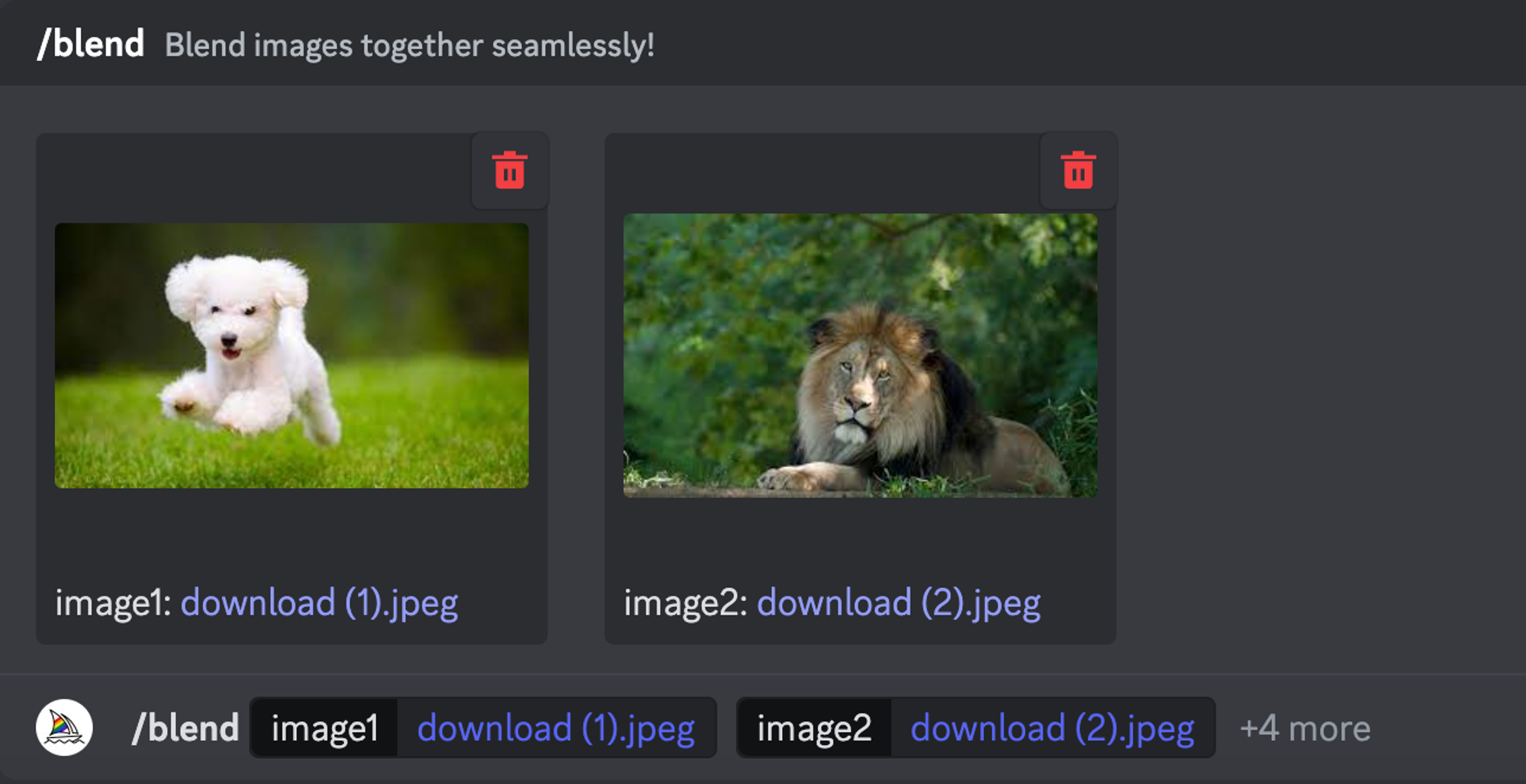
Zobacz co wygenerowało Midjourney 😜

8. Używaj obrazów w podpowiedziach: Używanie obrazów w podpowiedziach w trakcie podróży poprawia efekt końcowy. Upewnij się, że łącze do obrazu kończy się rozszerzeniem .png, .gif, .webp, .jpg lub .jpeg. Teraz wpisz lub wklej adres internetowy obrazu. Umieść podpowiedzi obrazowe na początku i zawsze łącz je z tekstem lub innym obrazem.
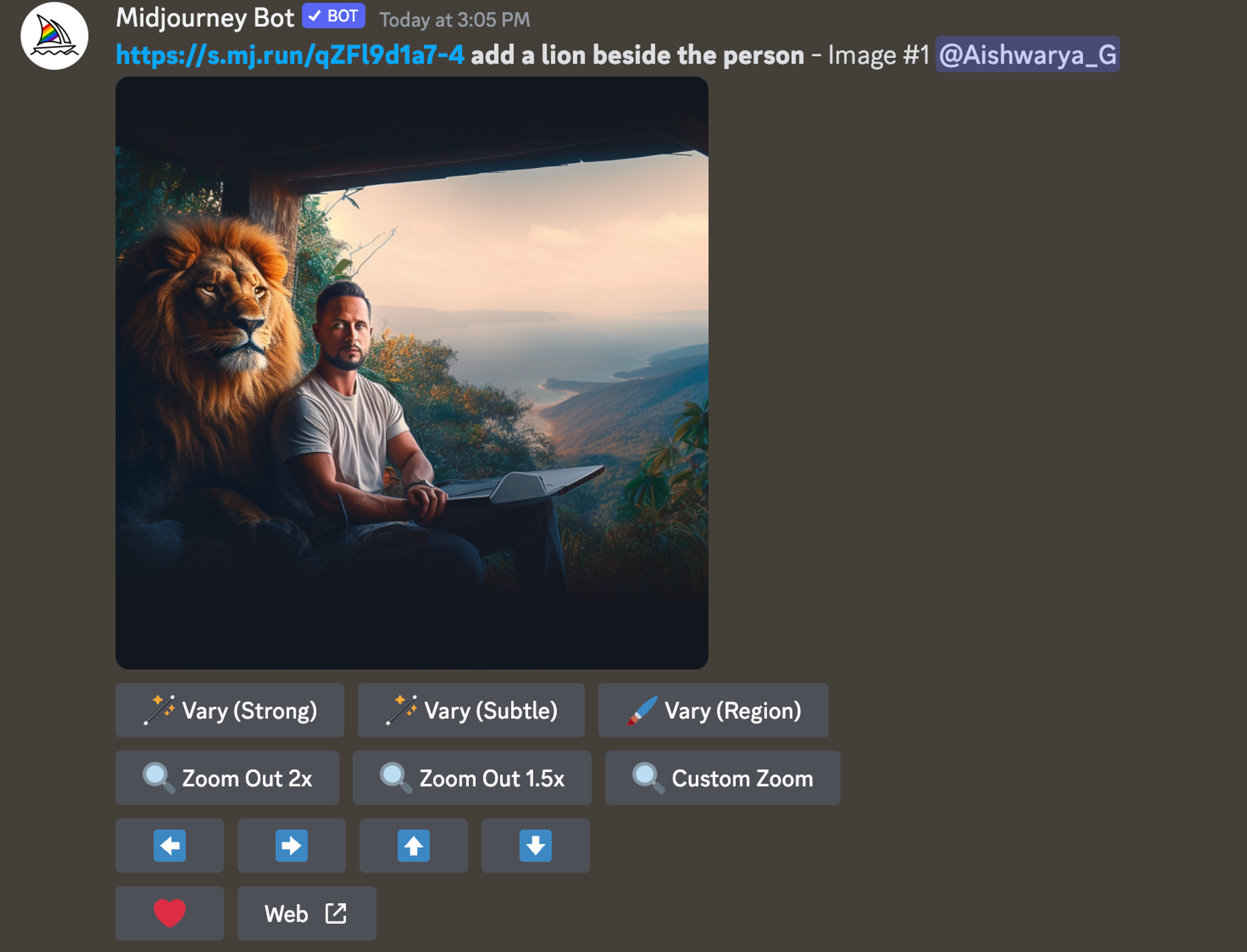
Alternatywa w trakcie podróży, którą musisz rozważyć - Fotosoniczna
Chociaż Midjourney jest przyzwoitym generatorem obrazów AI, jest bardzo złożony. Zanim zrozumiesz, jak to działa, może minąć kilka tygodni. Jeśli rozważasz alternatywę dla Midjourney z liniową krzywą uczenia się i najlepszymi możliwościami, musisz wypróbować Photosonic.
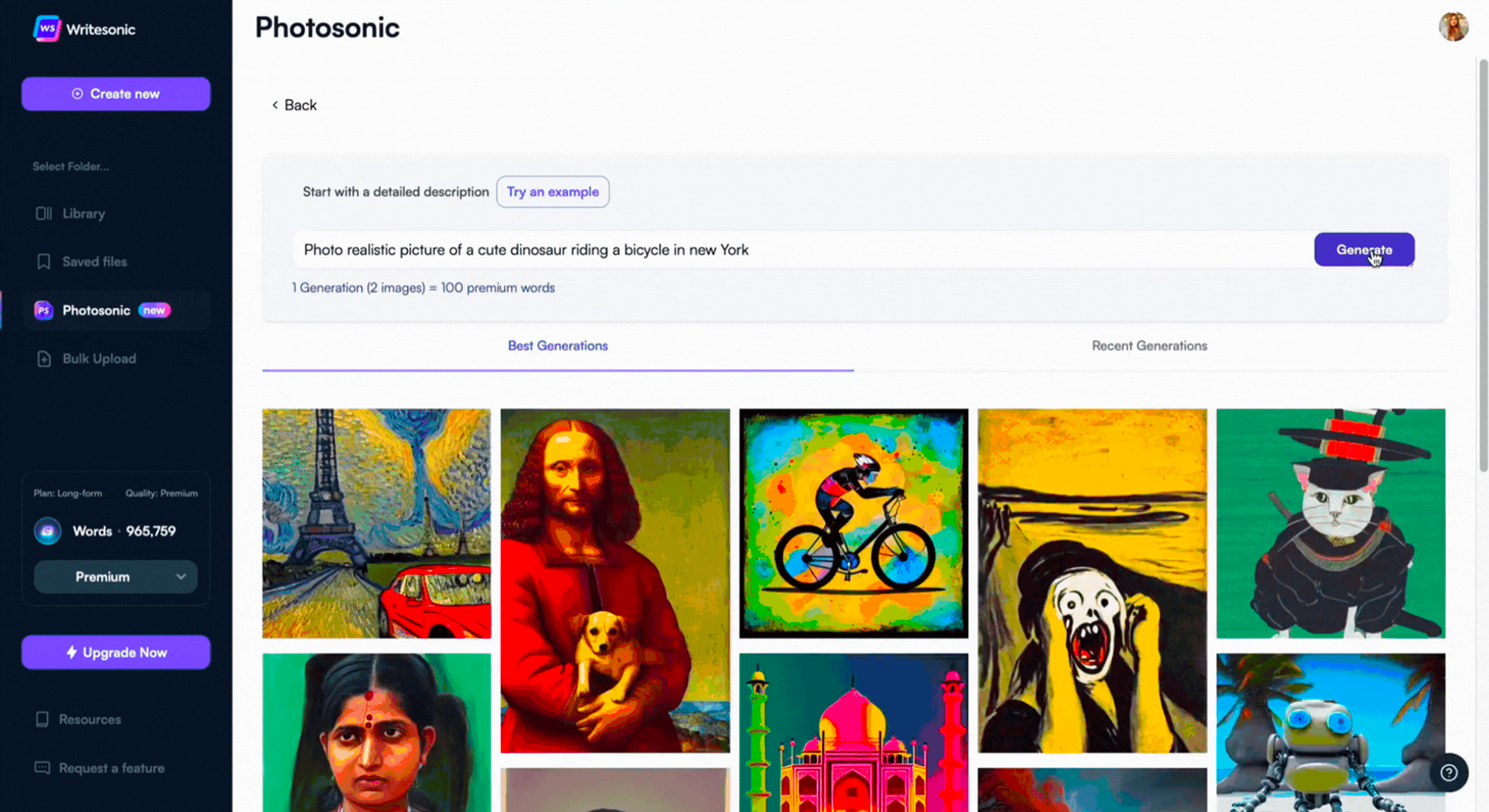
Photosonic jest częścią Writesonic, wszechstronnego narzędzia do tworzenia treści. Oferuje świeże podejście do grafiki AI i generowania obrazów, umożliwiając użytkownikom płynne tworzenie wysokiej jakości, unikalnych obrazów.
Oto, co może zrobić:
- Wszechstronność w generowaniu sztuki : Niezależnie od tego, czy chcesz stworzyć fotorealistyczny obraz, abstrakcyjny element, krajobraz, czy nawet rendering 3D, Photosonic ma wszystko, czego potrzebujesz. Narzędzie może nawet generować obrazy stylistyczne nawiązujące do określonych ruchów lub stylów artystycznych.
- Bezpłatne i oryginalne : Jedną z wyróżniających się cech jest to, że grafika generowana przez Photosonic jest całkowicie wyjątkowa i wolna od tantiem. Oznacza to, że możesz go używać w dowolnym celu, nie martwiąc się o prawa autorskie.
- Jakość i przejrzystość : Chociaż niektóre narzędzia artystyczne AI mogą generować obrazy niejasne lub o niskiej rozdzielczości, firma Photosonic priorytetowo traktuje wydruki wysokiej jakości.
- Modele AI: Photosonic wykorzystuje stabilną dyfuzję i modele DALL.E, aby uzyskać to, co najlepsze z obu światów.
- Łatwość użycia: Poza tym Photosonic jest łatwy w użyciu. Możesz wygenerować obraz AI za pomocą zaledwie 2 kliknięć - dodaj monit i wygeneruj. Żadnych dodatkowych ustawień.
- Ulepszanie podpowiedzi: Jeśli nie jesteś dobry w podpowiedziach, nie martw się! Photosonic pomaga ulepszyć podpowiedzi w celu wygenerowania odpowiednich obrazów AI.

Ostatnie przemyślenia na temat Midjourney
Jeśli czujesz się przytłoczony po przeczytaniu tego bloga, rozumiemy to! Nie jesteś jedyną osobą, która uważa, że Midjourney jest skomplikowany pod względem funkcji i ustawień. Każdy, kto ma ograniczoną wiedzę techniczną i redakcyjną, czułby to samo.
Dobra wiadomość jest taka, że masz łatwe w użyciu narzędzia z podobnymi lub lepszymi funkcjami niż Midjourney. A na szczycie tej listy znajduje się Photoson. To nie tylko samodzielne narzędzie AI do generowania obrazów, ale zawiera pakiet wszystkich narzędzi i funkcji AI, których potrzebujesz, aby stać się profesjonalistą w tworzeniu treści.
Często zadawane pytania
1. Jak korzystać z Midjourney na Discordzie?
Aby korzystać z Midjourney na Discordzie, musisz być częścią serwera Midjourney Discord. Po dołączeniu znajdziesz różne kanały interakcji z botem Midjourney. Zacznij od wpisania polecenia /imagine a następnie monitu o wygenerowanie obrazu.
2. Jak korzystać z Midjourney za darmo?
Midjourney nie oferuje bezpłatnych planów ani wersji próbnych umożliwiających przetestowanie jego możliwości. Aby móc korzystać z Midjourney, musisz subskrybować plan, który zaczyna się od 10 USD miesięcznie. Ale jeśli nie chcesz rozbić banku, rozważ Photosonic. Jest to bezpłatna alternatywa Midjourney, która umożliwia wygenerowanie 500 obrazów. Posiada szereg funkcji, które mogą pomóc w generowaniu unikalnych i urzekających obrazów.
3. Jak używać obrazu w podpowiedziach Midjourney?
Korzystając z opcji Midjourney, możesz dołączać obrazy do podpowiedzi, aby uzyskać bardziej dostosowany efekt. Upewnij się, że obraz, którego chcesz użyć, ma bezpośredni link kończący się w formatach takich jak .png, .jpg, .jpeg, .gif lub .webp. Wprowadź adres URL obrazu na początku monitu, po którym podaj dodatkowy tekst lub parametry.
4. Co jest lepsze, Dall-E czy Midjourney?
Zarówno Dall-E, jak i Midjourney oferują unikalne funkcje i zaspokajają różne wymagania. Dall-E, opracowany przez OpenAI, słynie ze swojej zdolności do generowania różnorodnych i skomplikowanych obrazów na podstawie opisów tekstowych. Z drugiej strony Midjourney zaprojektowano z myślą o wszechstronności i oferuje bardziej interaktywne wrażenia, szczególnie na platformach takich jak Discord.
Jeśli szukasz alternatywy, która łączy w sobie to, co najlepsze, Photosonic może być właśnie dla Ciebie. Jako zaawansowany generator obrazów AI, Photosonic zapewnia jakość i łatwość obsługi, co czyni go godnym pretendentem w przestrzeni generowania sztuki AI.
5. Czy możesz trenować Midjourney na własnych obrazach?
Obecnie Midjourney nie zapewnia funkcji trenowania sztucznej inteligencji na podstawie własnych obrazów. Został zaprojektowany do interpretowania i generowania dzieł sztuki w oparciu o ogromny zbiór danych, na którym został przeszkolony. Jeśli chcesz, aby sztuczna inteligencja była dostosowana do Twoich konkretnych obrazów lub stylu, może to wymagać specjalistycznych narzędzi lub platform. Jednak dla większości użytkowników różnorodna gama obrazów, jakie generuje Midjourney, jest więcej niż wystarczająca.
